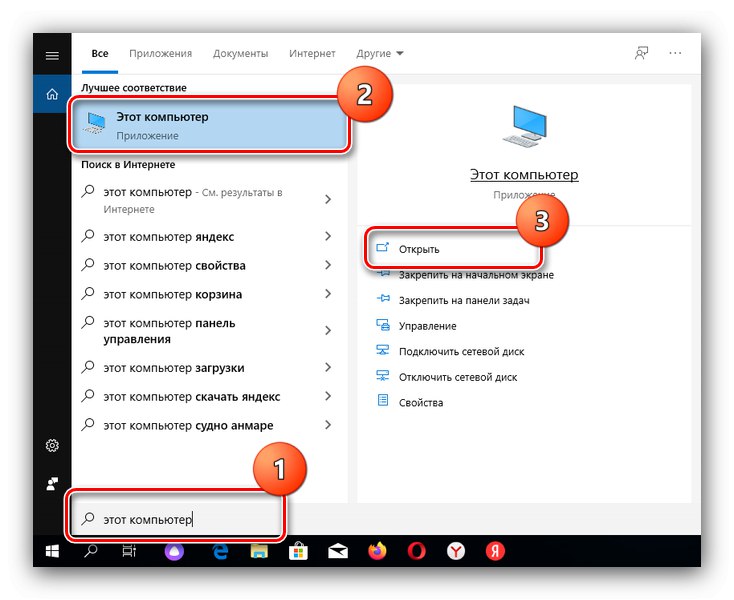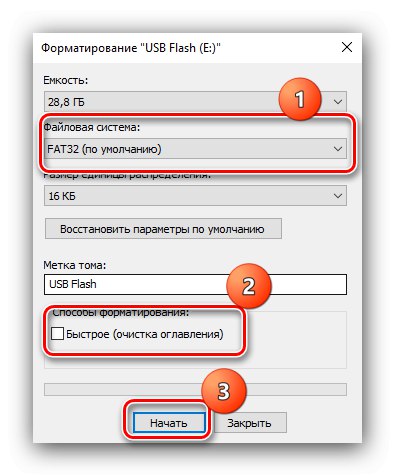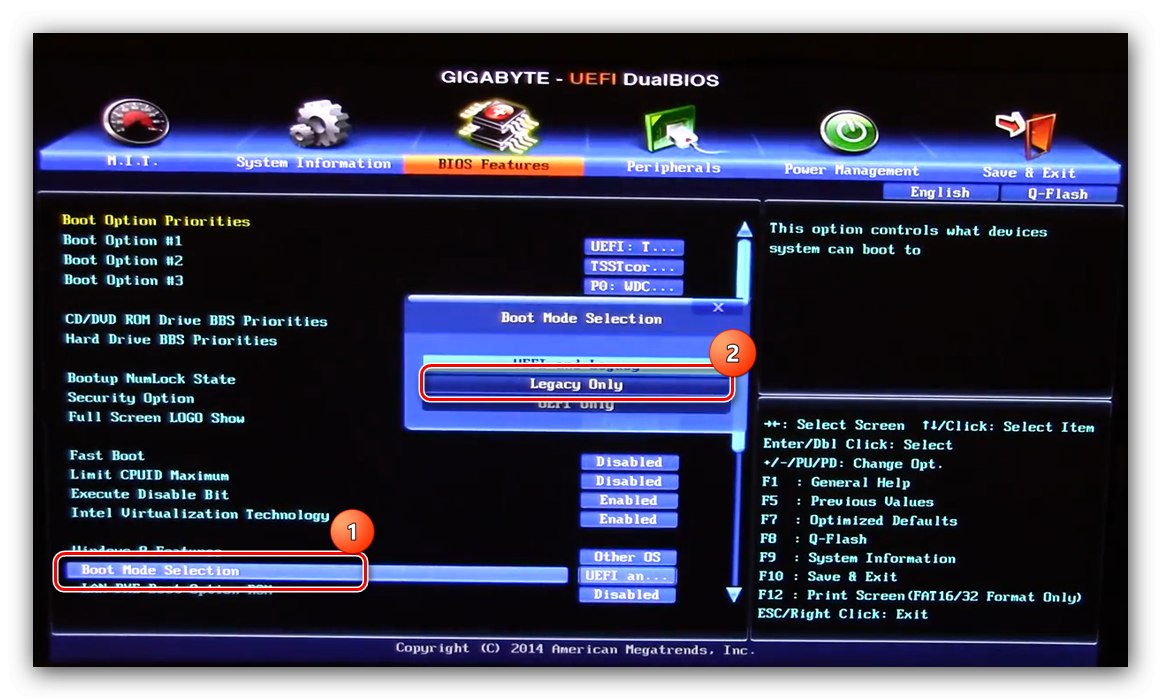Метод 1: Форматиране във FAT32
Една от характеристиките на инструмента Q-Flash е необходимостта да се използва файловата система FAT32. Ако целевото флаш устройство е форматирано на друго (exFAT или NTFS), помощната програма на BIOS на фърмуера няма да може да го разпознае.
- Свържете устройството към вашия компютър и се уверете, че е открито правилно.
- След това се обадете „Този компютър“ - например чрез "Търсене".
![Отваряне на този компютър за решаване на проблеми с разпознаването на флаш устройството Q-Flash]()
Намерете нужното в списъка на сменяеми устройства, щракнете с десния бутон върху него и щракнете "Формат".
- В прозореца за форматиране в падащия списък "Файлова система" изберете "FAT32", след това махнете отметката от опцията „Бързо (изчистване на съдържанието)“... Оставете останалите параметри по подразбиране и щракнете "Да започна".
![Настройте настройките за форматиране на устройство, за да разрешите проблеми с разпознаването на флаш устройството Q-Flash]()
Потвърдете операцията.
- Изчакайте процесът на форматиране да завърши. Опитайте се да повторите процедурата за актуализация на софтуера - сега флаш устройството трябва да бъде разпознато.
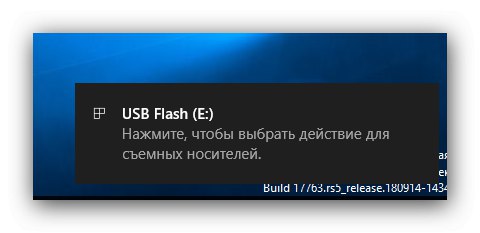
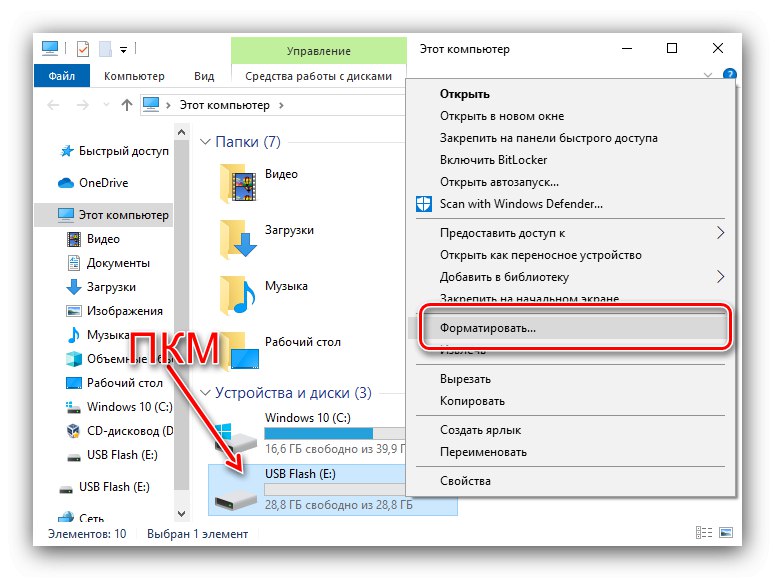
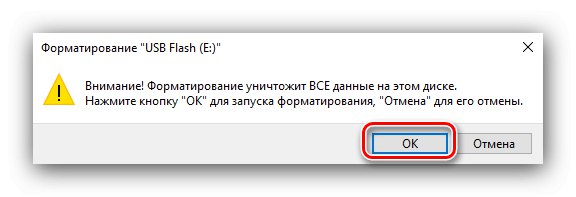
Както показва практиката, неправилният формат на файловата система е най-честата причина за разглеждания проблем.
Метод 2: активирайте или деактивирайте Legacy USB в BIOS
За да се осигури съвместимост, съвременните BIOS работят в два режима: UEFI, който е необходим за Windows 8 и по-нови версии, и така наречения Legacy, предназначен за по-стари операционни системи. Последното понякога е причината, поради която Q-Flash може да не разпознае оператора с актуализацията на фърмуера.
- Извадете USB стика и рестартирайте компютъра. След това отидете на BIOS по всеки приемлив за вас метод.
Повече информация: Как да вляза в BIOS на компютър
- След като заредите интерфейса за управление на дънната платка, отидете в раздела Функции на BIOS... В различни версии на фърмуера този елемент може да бъде извикан „Разширени функции на BIOS“ или просто "BIOS".
- След това превъртете списъка с опции и намерете елемента „Избор на режим на зареждане“ (може също да се извика „Контрол на опциите за зареждане“ или Контрол на опциите за зареждане на хранилището). Влезте в него и проверете кой режим е активен. За да работи флаш устройството в Q-Flash, препоръчително е да изберете опцията „Само наследство“.
![Конфигурирайте BIOS за решаване на проблеми с разпознаването на флаш устройство Q-Flash]()
Ако този параметър е зададен, изберете друг - например, "UEFI и наследство".
- Запазване на параметрите в точки Запазване и излизане – „Запазване и излизане от настройката“ или чрез натискане на клавиша F10.
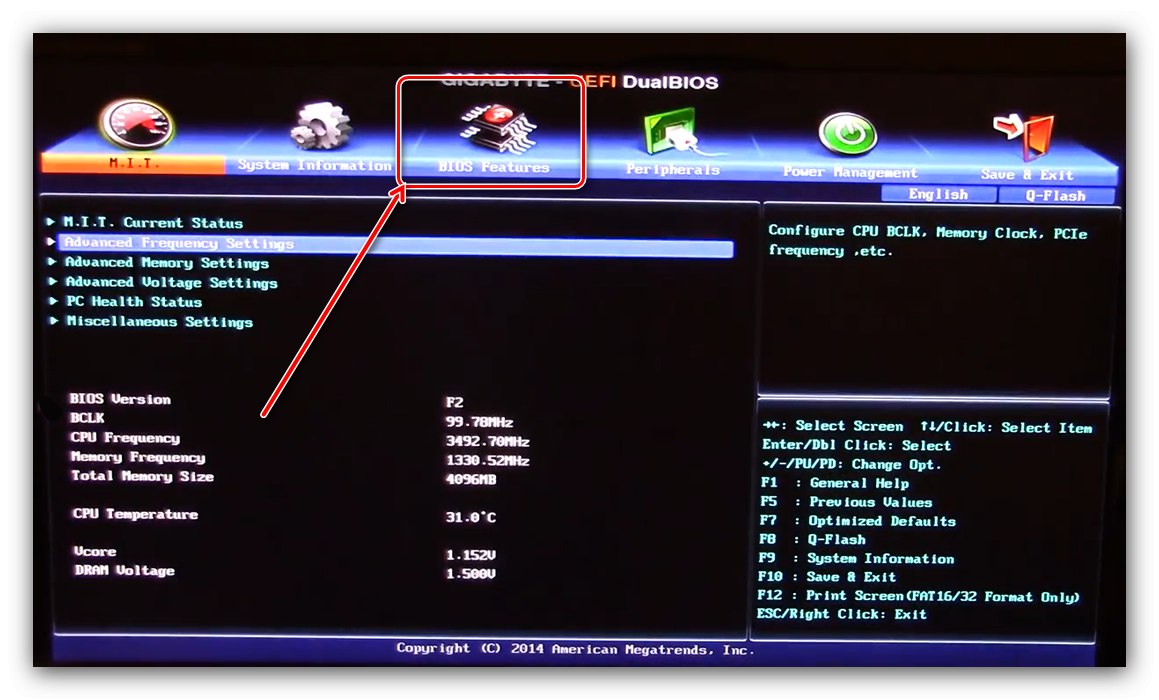
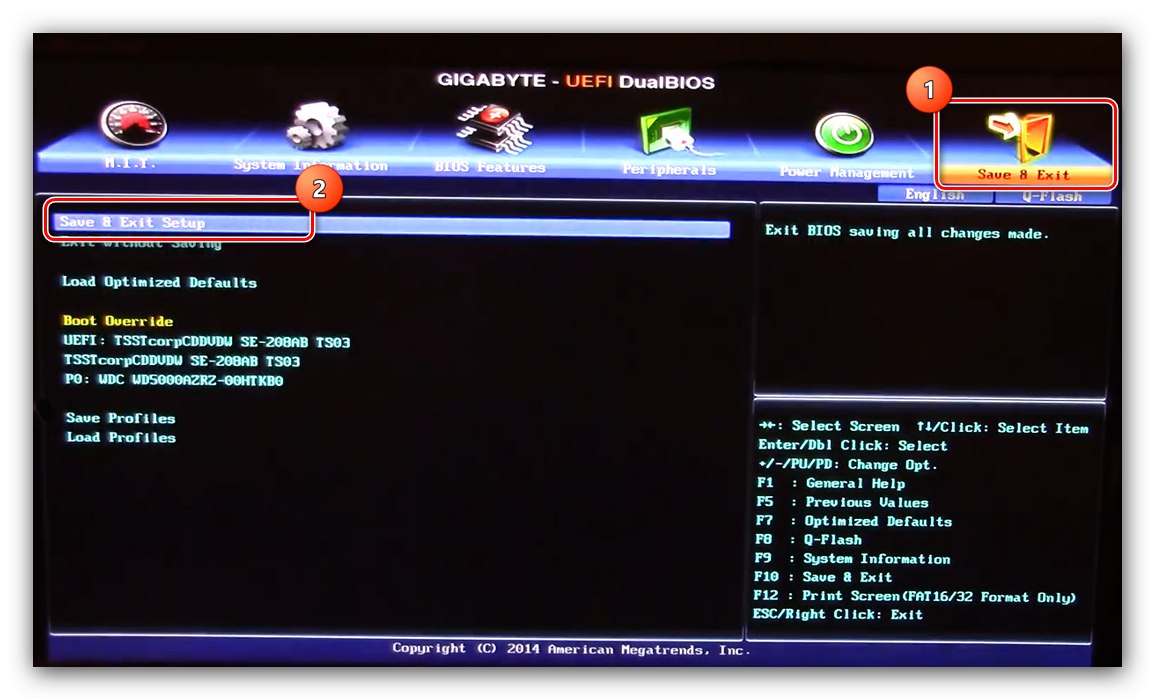
Изчакайте компютърът да се рестартира, след това опитайте да актуализирате BIOS отново - ако проблемът е в USB режим, всичко трябва да се получи сега.
Метод 3: отстраняване на хардуерни проблеми
Най-рядката и неприятна причина за разглеждания проблем са хардуерни повреди на дънната платка или самата флашка. Алгоритъмът за диагностика и елиминиране изглежда така:
- Първо, просто опитайте да използвате друг съединител, за да свържете вашия фърмуерен носител. Също така го свържете директно към вашия компютър, без да използвате концентратори или удължителни кабели.
- Проверете всички USB портове на платката поотделно, като свържете периферни устройства, за които е известно, че работят.
- По същия начин проверете самата флашка на друг компютър или лаптоп с напълно работещи конектори.
Ако откриете проблеми с платката, ще трябва да се свържете със сервизния център (там също могат да мигат BIOS) и дефектната флашка може просто да бъде заменена.